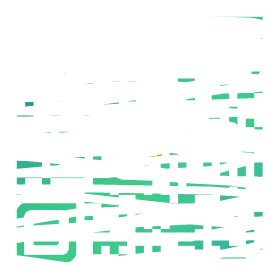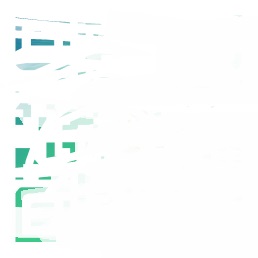PPT教程 | PPT高手之路,零基础做出高逼格PPT,免费PPT设计制作技巧教学!OFFICE/WPS/演示/幻灯片/PPT模板/keynote/汇报/总结
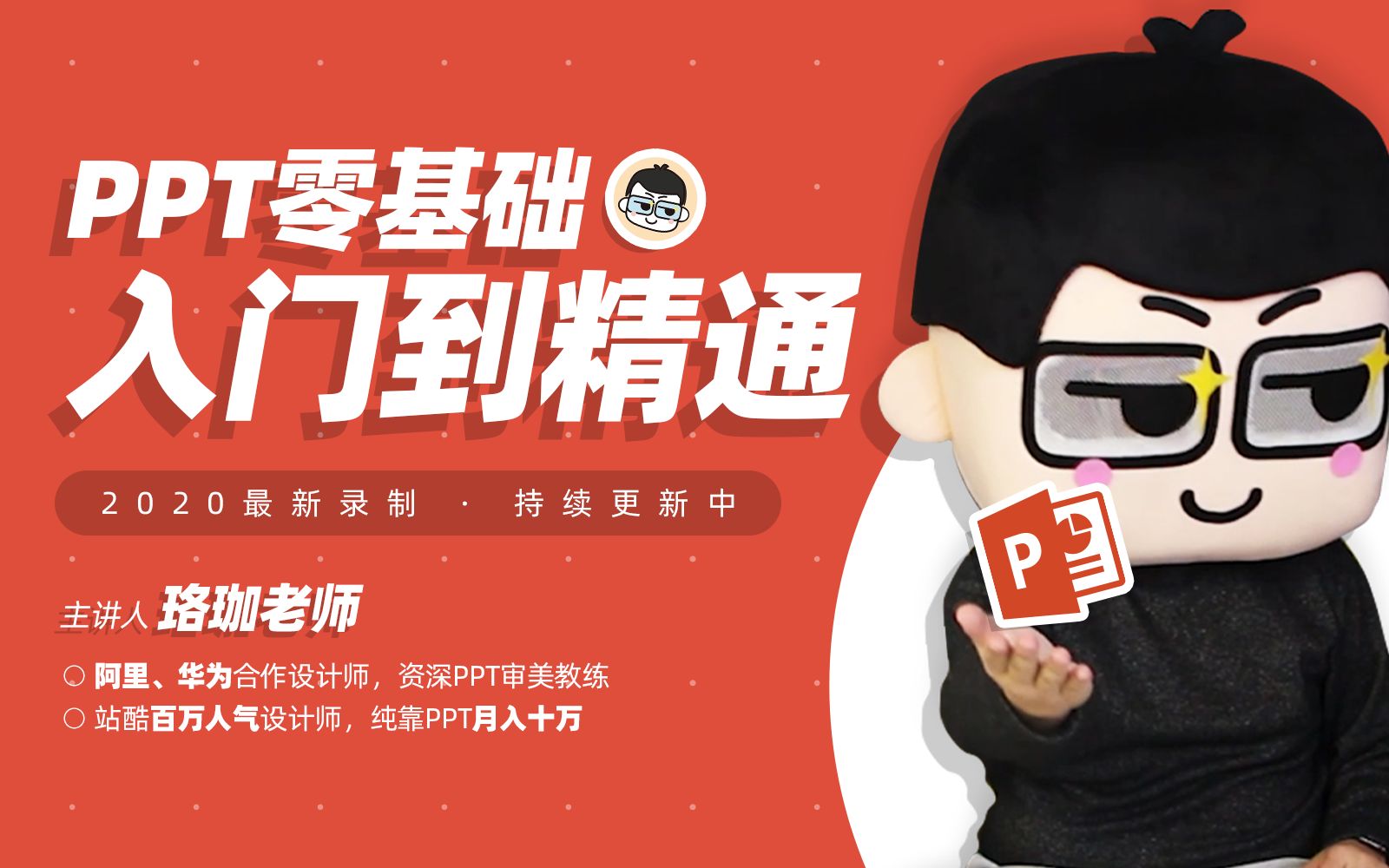
 弗明朗:
弗明朗:
第一集 PPT默认设置
1.暗夜模式
文件-账户-office主题-黑色or深灰色
2.无限撤回
默认撤回次数是20次
文件-选项-高级-最多可...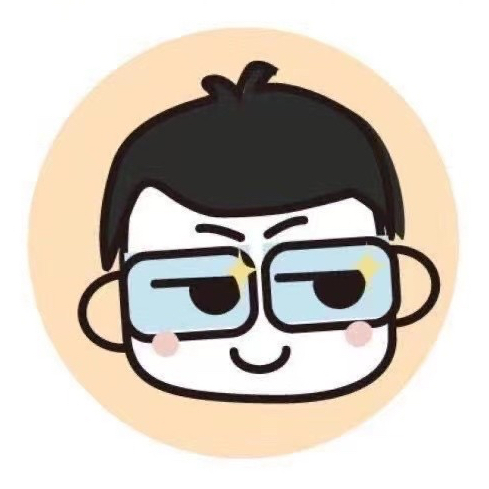 珞珈PPT:
珞珈PPT:
向B站的粉丝朋友们问个好。
账号密码一直都记得,但真的没有太多时间录东西。这次花了几个星期的时间,终于把这期B站视频做好了。
新人Up主,请大家多多支持,如果感觉有帮助,欢迎三连问候。[OK]
以后会高强度更新B站教程,不嫌弃请点个关注,有很多你从未见过的船新知识在等你。
【回复】完美男人珞珈老师,能不能出个进阶版的课程,看了你的基础课程后其他人的教学视频都不喜欢看了,看着打瞌睡,但是你的声音好听又有趣,不会打瞌睡[偷笑]
【回复】大家想看什么类型的教程,欢迎评论留言或者私信给我,我都会读。再次感谢支持。 竹天11:
竹天11:
一、默认设置技巧(2016版部分操作内容)
1、暗夜模式 文件→账户
2、无限撤回 文件→更多→选项→高级→最多可取消150次
3、自动保存 文件→更多→选项→保存→自动恢复保存时间
4、图片压缩 文件→更多→选项→高级→勾选不选择默认压缩图像
5、字体嵌入 文件→更多→选项→保存→勾选 将字体嵌入文件→仅嵌入...
6、多格式导出 导出→更改类型
7、参考线 视图→勾选 网格线 参考线
8、统一文字 设计选项卡→变体→其他→字体→自定义字体
9、默认样式 设置一个样式→点击右键→设置默认样式
10、删除占位符 视图→母版幻灯片→删除占位符
【回复】回复 @染雨歌纟 :2019版本的可以直接在开始-版式-空白
【回复】清除占位符ctrl+a不好使咋整???
【回复】请问那个清除占位符,关闭母本后怎么还是原来的一样啊 永恒的乐豆_:
永恒的乐豆_:
完美男人珞珈老师,能不能出个进阶版的课程,看了你的基础课程后其他人的教学视频都不喜欢看了,看着打瞌睡,但是你的声音好听又有趣,不会打瞌睡[呲牙]
【回复】up的声音和我体育老师声音一模一样[藏狐]
【回复】回复 @不会失控的方块K :同戳中笑点 半瓶木子李:
半瓶木子李:
课时二:常用快捷键
* 水平/竖直移动:shift+鼠标移动
* 等比缩放:shift+拖拽
* 15度旋转:shift+鼠标拖拽旋转
*
* 快速放大:ctrl+滚轮
* 移动复制:ctrl+鼠标移动
* 快速复制:ctrl+D
* 新建页面:ctrl+M
* 组合:ctrl+G
* 保存:ctrl+S
* 撤销/恢复:Ctrl+Z/Y
*
* 取消组合:ctrl+shift+G
* 等比中心缩放:ctrl+shift+alt
* 复制粘贴格式:ctrl+shift+c/v
*
* 文本框放大/缩小:ctrl +a ➡️ ctrl【 】
* 文本框加粗斜体下划线:ctrl +a ➡️ ctrl b/i/u
* 文本框居中左右对其:ctrl +a ➡️ ctrl e/l/r
【回复】快速在页面中插入文字:
Alt—N—X—H
快速在页面中插入图片:
Alt—N—P—D
【回复】为什么我Ctrl+d不能还是斜下啊,求大佬们解答 无论东西南北:
无论东西南北:
看了珞珈老师的课,我真的觉得我以前做的PPT真的是垃圾,基本功能都没弄清,也非常反感做PPT,突然就打开了新世界的大门,觉得很有意思,特别有趣,还能做海报,视频,简历等等,现在看我以前用的很多模板真不咋地,真的有一种恍然大悟的感觉。
【回复】flash刚火的时候对ppt不屑一顾,没想到前者倒了,后者成业界标准了。
两者不是一个类型的,我指动画方面。
【回复】我也是 而且我从开始学到现在一天天的看见老师的播放量增加,果然,是金子 总会发光[星星眼][星星眼][星星眼]
【回复】回复 @毕导-THU :你是什么毕导[藏狐] 半瓶木子李:
半瓶木子李:
课时三:合并形状
* 形状格式➡️合并形状➡️结合 组合 拆分 相交 剪除
* 文字转变为形状:使用拆分
* 图表转换为形状:先把图标保存为元文件,插入,右键取消组合2次
课时四:图表
* 拼图式底纹
* 框线
* 合并/拆分单元格:布局—合并/拆分
* 漂亮表格三招:1.标题行主题色 2.内容行交替色 3.那边框虚化外边框加粗
课时五:编辑顶点
* 位置:选中形状--右键--编辑顶点
* 改变图形性质:编辑顶点--拉伸弓形(圆形改成三角形)
* 控点与边线
【回复】回复 @沐点 :2021版的小伙伴 大家遇到变灰色情况的 可以把照片存为 【可缩放的向量图形】插入该图片后 进行一次取消组合 大家会发现图片没有了 但是还能看到有一个框 大家设置形状格式 选择图片或纹理填充 发现图片又回来了 然后双击九个小图片其中的一个 就可以分解了 [星星眼][星星眼]
【回复】为什么取消组合后图标就变成灰色了啊?
【回复】回复 @沐点 :解决图片变灰:不要点另存为。平铺结束后,点右键剪切——点左上角的粘贴——点选择性粘贴——点增强型图元文件——点确定。图片出现后,点右键取消组合,然后再取消组合。复制的楼下留言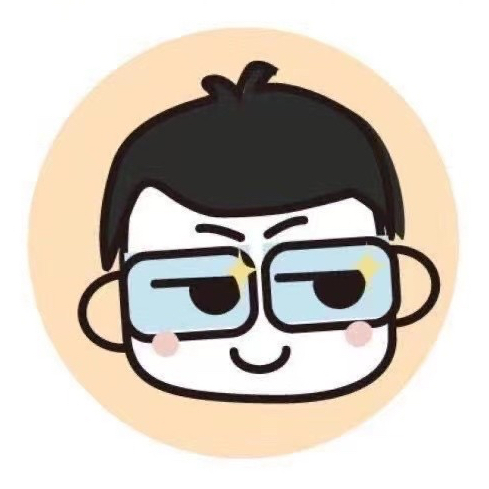 珞珈PPT:
珞珈PPT:
▲2022.09.15更新置顶
所有课程的相关练习素材、功能插件和PPT源文件,都已经让小助手帮忙打包了。
有需要的同学可以直接WX搜索公重号:【零一PPT】回复关键词【B站】 进行领取。
祝大家学习愉快[热词系列_三连]
❤️❤️❤️
另外大家也可以看看最近新更新的一套课程,来自于已经跑路的平台「万门大学」的一套PPT课程。
也是我们可怜的珞珈老师录课的,据说还欠着他120w的课酬没有给。
大家快去看看给珞珈老师点点赞!
【PPT教程 | 征服老板,零基础做出高逼格PPT,PPT高手之路,PPT课程,OFFICE/WPS演示/KEYNOTE/PPT模板/万门大学/PPT/办公软件】 https://www.bilibili.com/video/BV1ha411g7f5?share_source=copy_web&vd_source=ae8d375990b9b56d2ee70c4b6eb351ce
【回复】帮大家节省时间:
1、暗夜模式 文件→账户
2、无限撤回 文件→更多→选项→高级→最多可取消150次
3、自动保存 文件→更多→选项→保存→自动恢复保存时间
4、图片压缩 文件→更多→选项→高级→勾选不选择默认压缩图像
5、字体嵌入 文件→更多→选项→保存→勾选 将字体嵌入文件→仅嵌入...
6、多格式导出 导出→更改类型
7、参考线 视图→勾选 网格线 参考线
8、统一文字 设计选项卡→变体→其他→字体→自定义字体
9、默认样式 设置一个样式→点击右键→设置默认样式
10、删除占位符 视图→母版幻灯片→删除占位符 昵称你个香蕉:
昵称你个香蕉:
我是盗版视频过来的。。。还给盗版视频点了赞投了币[口罩]现在找到正主了,老师特别特别特别棒!想小白所想,细节完美!总之完美!
【回复】姐妹是从9p那个视频过来的嘛!看这个是不是就不用看那个了,我才看了1p[星星眼]
【回复】回复 @新酱的性感大姐姐 :[妙啊]还有链接吗,能不能给个 长央未乐又一年:
长央未乐又一年:
*学后用ppt制作萌王
*“流星背景图”(成品在个人页面)
课时一:PPT默认设置
*参考线:【视图】选项卡-【标尺】【网格线】【参考线】
*清除占位符:...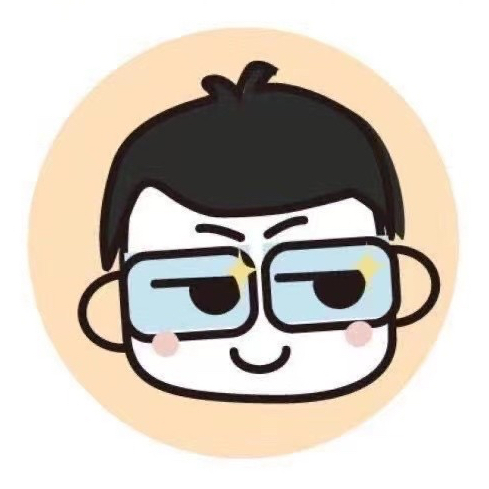 珞珈PPT:
珞珈PPT:
终于十万粉啦,给大家发个福利抽奖:https://t.bilibili.com/571727195838554648#reply5419336622
奖品一 价值999元-珞珈老师亲授王牌PPT全方位进阶课程-硬核训练营 x1
奖品二 价值299元-珞珈老师「P-UNIVERSE」效率生活周边礼盒 ×2
奖品三 价值299元-一周进步官网年度会员×2
奖品四 价值99元-珞珈老师「编辑顶点」主题纪念马克杯x3
奖品五 价值25元-BiliBili月度大会员×5
开奖时间:2021年9月25号
【回复】回复 @鹿777777777777777 :搜索【珞珈老师】
【回复】您好,老师!文字转形状那里,形状和文字不在一块,但合并形状后,图片却总是可以编辑的,请问老师,问题可能出现在哪里? 半瓶木子李:
半瓶木子李:
课时六:动画
* 渐变填充
* 形状格—锁定纵横—设置大小
课时七—课时十 超纲略过
课时十一:图片
* 图片的选择:根据氛围把抽象变为具体
* 抽象关键词:人 事 物 情绪 环境
* 万能排版公式:对齐 对比 版面框架
课时十二:图片使用技巧
* 图片批量导入:插入—相册
* 图片批量导出:修改文件后缀rar—解压
* 删除背景:图片格—删除背景
* 调整透明度:图片右键—图片格式
* 半透明渐变:右键形状格式—矩形半透明填充—调成光圈透明度
* 调整logo颜色:右键图片格式—图片矫正—调整亮度—实现白黑互转
* 图片剪裁:插件islide
【回复】为什么我没有看到这几个课程,我直接跳到做星空图
【回复】回复 @Hl丶K :做星空图不就是动画?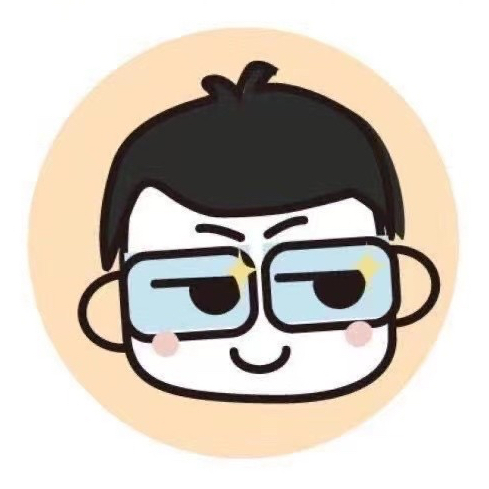 珞珈PPT:
珞珈PPT:
这条评论下面给大家学习打卡。每上完一节课,请在下面留言,证明自己已经学会[tv_害羞]
【回复】老师,你开头那个文字动画怎么弄的,就是好像有笔画写出来的效果。是苹果的Keynote动画来的吗。
【回复】回复 @一罐百事换可乐 :是keynote了
【回复】最近太忙,打卡第五集,开始第六集 哇哈哈wx:
哇哈哈wx:
1.暗夜模式:文件—账户—office主题(彩色/灰/白/黑)
2.无线撤回:
撤回ctrl+z
默认20次,最高可以调整到150
文件—选项—高级—最高可取消(调整撤回次数)
3.自动保存:2013版本以上,PPT可以自动保存。选项—保存—保存自动回复信息时间间隔。自动恢复文件位置
4.图片压缩
图片拖拽后会失真,因为PPT会自动压缩。
文件—选项—高级—图片大小和质量—不压缩图片大小和质量
5.字体嵌入
文件—选项—保存—将字体嵌入文件
(仅嵌入演示文稿中使用字符)
6.导出为视频或图片
文件—导出—创建PDF
文件—导出—更改文件类型—png
文件—导出—更改图片类型—PPT图片演示文稿
文件—导出—视频
7.参考线
视图:标尺—网格线—标尺线
Ctrl 再选择参考线 移动,可以增加参考线
8.默认字体
设计—变体—其他—中文正文字体和其他字体设置
9.清楚占位符
视图—母版—Ctrl+a
【回复】为什么设置好后,再重新打开一个ppt,又变成原样了呀[委屈]
【回复】回复 @吾蓝胖子 :789三个功能,只对当前PPT文件有效,可以保存为空内容模板使用 半瓶木子李:
半瓶木子李:
课时十三:PPT动画
* 元素动画:进入 推出 强调
* 路径动画:绿色起始 红色结束,右键路径--编辑顶点改变路径
* 3D动画:超纲
* 动画窗格:位置 动画—动画窗格 ,平滑结束使动画更自然
* 动画刷:复制动画
* 动画叠加:动画—添加动画
课时十四:超纲不学
课时十五:案例分析
课时十六:渐变功能的详细解释,更多的是理解
【回复】请问一下如何选择动画窗格中部分元素?[抱拳][保佑] 昵称你个香蕉:
昵称你个香蕉:
随机搜到了B站被搬运的那一套视频然后关注了老师然后学习了一周视频并完成了作业。完美男人珞珈担得起这个称号,只有干货并且实用并且不会让小白觉得装逼或者听不懂。优秀优秀,疯狂安利!
【回复】回复 @新酱的性感大姐姐 :9P那个学下来能了解基本的功能使用,这个相较于就更细节,一般的看那个就行,更深的还推荐再看一下这个,细节超多!!!(应该也回复晚了,哈哈哈哈哈)
【回复】是从9p那个视频过来的嘛!看这个是不是就不用看那个了,我才看了1p[星星眼]
【回复】我也是哈哈哈哈哈太有意思了